Сегодня мы расскажем как увеличить кеш память в браузере yandex, chrome, opera. Предоставлены актуальные версии решения возникшего вопроса.
Способ 1: Изменение размера кэша Яндекс Браузер
Процедура разрешения вопроса довольно проста. Следуйте ниже приведенным действиям:
- Проверьте, закрыта ли программа.
- Нажмите клавишей мышки по ярлыку Yandex Browser, расположенном на экране. Среди открывшихся пунктов потребуется выбрать Свойства.
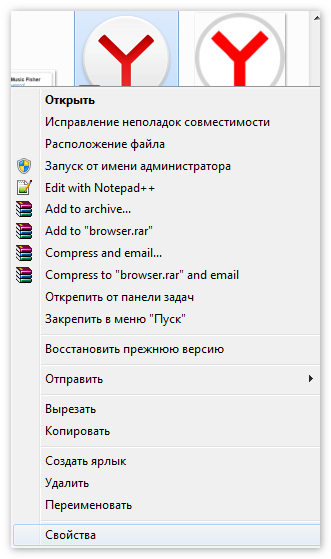
- Отобразится окно. Нам понадобится кликнуть по блоку Объект. Оставьте все как есть, поскольку такие действия приведут к сбою в работе.
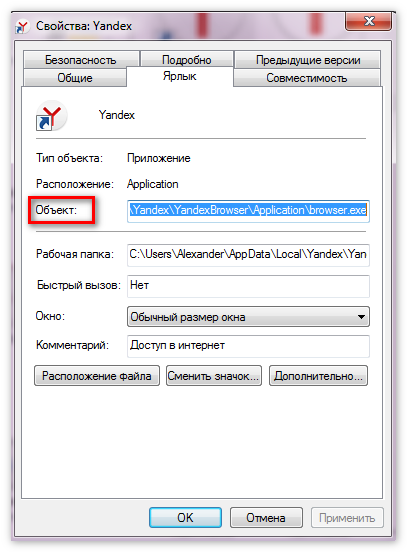
- Вводите туда данные: —disk-cache-dir=»C:YandexCache» —disk-cache-size=размер кэша.
- Вместо величины кэша мы укажем объем, который хотим видеть в программе. Отталкивайтесь от байтов. Учтите, что в 1 кб=1024 байта. Так, если хотите увеличить кэш на 1 Гб, введите 1073741824.
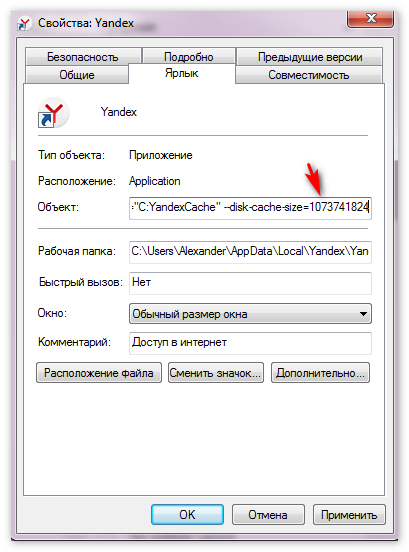
- Сохраните изменения, подтвердив введенные данные кнопкой Применить.
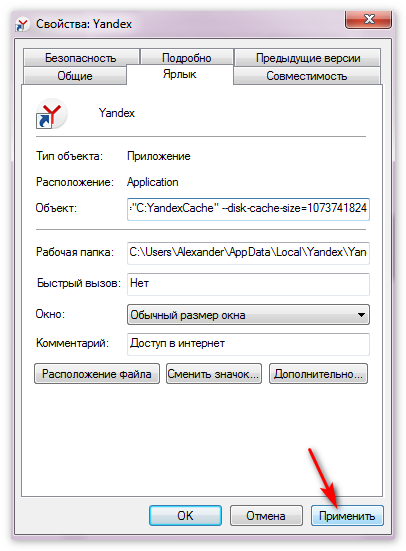
- Запустите обновленный ЯндексБраузер. Веб-обозреватель настроен.
Способ 2: Как увеличить размер памяти на компьютере
Стоит отметить о полезности проведенного времени по увеличению размера кэша. Данная настройка позволит снизить нагружаемость памяти, разогнать работу других программ. Для этого потребуется выполнить следующее:
- Кликайте правой клавишей мыши «Мой компьютер».
- Выберите пункт Свойства.
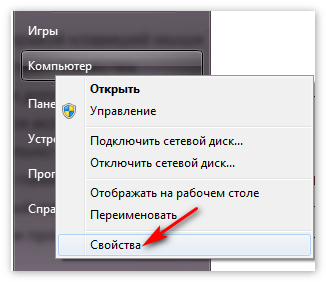
- Во вкладке «Дополнительно» применяйте изменения скорости ПК.
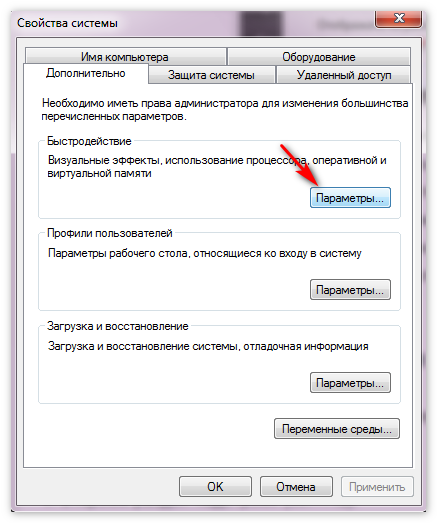
- Потребуется исправить файл подкачки. Здесь же ищите Параметры.
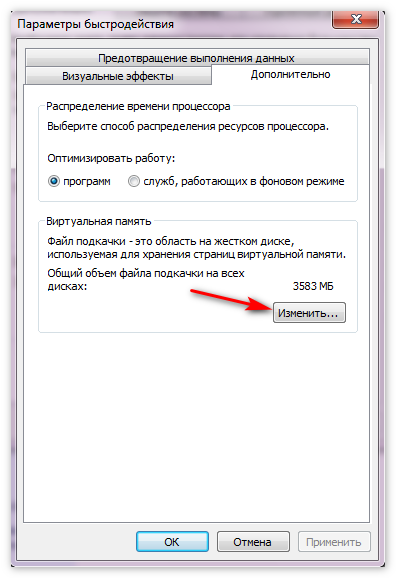
- При правильно проведенных манипуляциях перед Вами текущий размер системной памяти, которая содержит информацию. Система показывает стандартный параметр. Если мало оперативки — стоит повысить значение вдвое. Если проблем в оперативке нет — отключите вообще.
Способ 3: Повышение значения памяти в Опере
Подобные манипуляции наряду с Яндекс Браузером проглядываются и в Opera. Рассмотрим подробнее действия:
- Откроем раздел надстроек (ctrl+f12).

- Всплывет окно, жмем Расширенные. Сбоку нужно выбрать «История». Вам предоставлен раздел размера интернет-хлама.
- Чтобы снизить объем, стоит снизить количество сохраненных сайтов. Для этого выберите «Помнить адресов». Для отключение кэширования жмите «Помнить содержимое посещенных страниц».
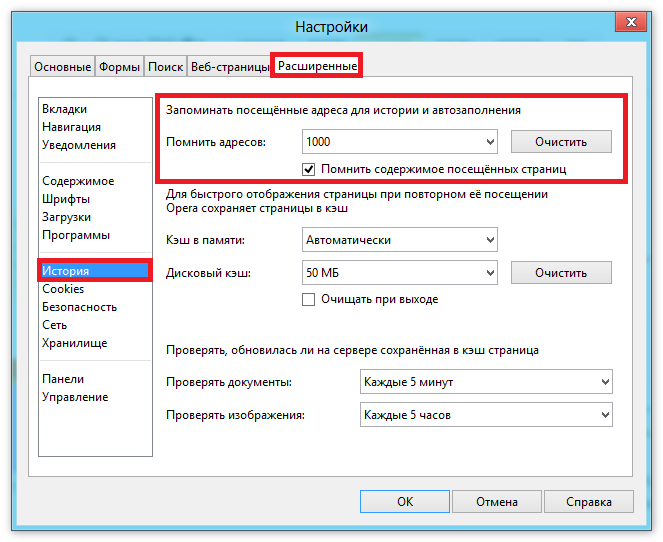
- Примите проведенные операции, нажав Ок.
Способ 4: Увеличение кэш-памяти в Chrome
Для начала разребем вопрос о просмотре характеристики как таковой. Итак, понадобится следовать следующей инструкции:
- Выполните запуск софта.
- Сверху страницы наберите chrome://net-internals/#httpCache page.
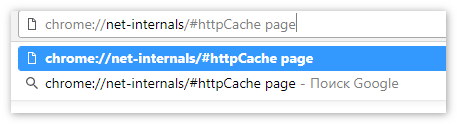
- Появится страничка. Здесь отобразится объем на данный момент (max Size содержит самый большой размер для вашего ПК).
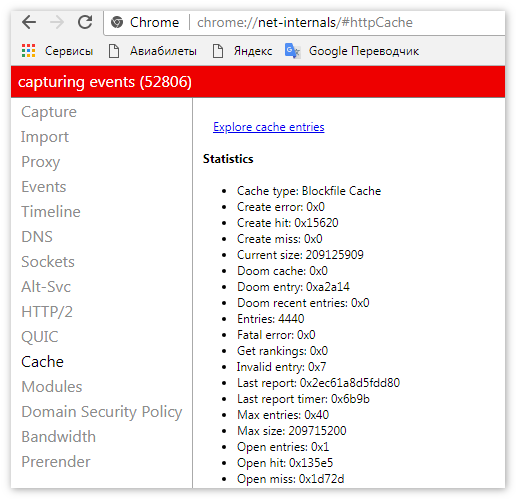
- Внимание! Стоит увеличивать размер понемногу до оптимального результата. В противном случае недостаток или переизбыток скажется негативно на работе.
- Жмите правой клавишей мыши по Хрому. Вы найдете Свойства.
- Кликнув по ярлыку exe файла в Объекте внесите: —disk-cache-dir=»C:ChromeCathe» —disk-cache-size=1073741824
- Подтверждайте внесенные изменения, нажав кнопочку ОК.
Заключение
Как видим, каждый веб-обозреватель содержит определенный размер кэш-памяти, который вполне может быть разрешен путем корректировки.





Ошибка в командах:
—disk-cache-dir=»C:YandexCache» —disk-cache-size=размер кэша
и
—disk-cache-dir=»C:ChromeCathe» —disk-cache-size=1073741824
Пропущен слеш \, в результате папки на C диске не создаются, команды должны выглядеть так:
—disk-cache-dir=»C:\YandexCache» —disk-cache-size=размер кэша
и
—disk-cache-dir=»C:\ChromeCathe» —disk-cache-size=1073741824
Попутно хочу задать вопрос без указания слеша \, где формируется кэш?
● При написании команды «—disk-cache-dir=»C:YandexCache» —disk-cache-size=1073741824», перед командой disk стоит дойное тире «—» — это правильно или ошибка, объясните пожалуйста?
● В дополнение хочу спросить, если в команде «—disk-cache-dir=»C:\YandexCache» —disk-cache-size=1073741824» опустить слеш «\», где будет создаваться кэш?
Без слеша папка «YandexCache» на диске не создаётся!
да что со слешем что без, ошибка вылетает(имя кон. файла зад.не правильно)